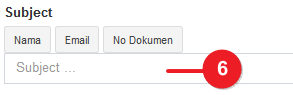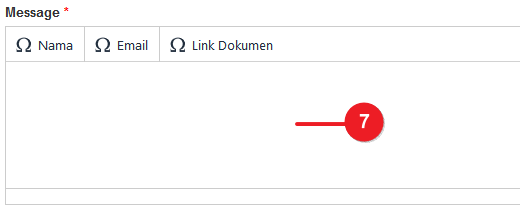How Can We Help?
Pengelolaan Template Email
Untuk setiap Transaksi Aset, Anda dapat mengirimkan Email Notifikasi sebagai bentuk pemberitahuan Status atas setiap Transaksi yang dilakukan. Dan AsetKita memberikan kebebasan untuk menentukan format Template Email sesuai dengan keinginan Anda.
Terdapat 5 Jenis Template yang tersedia, yaitu:
- Mutasi
- Disposal
- Reverse Disposal
- Audit
- Maintenance
Dan terdapat 3 Jenis Form yang dapat Anda kelola di masing-masing jenis Transaksi, yaitu: (Kecuali untuk Maintenance, hanya 1 form yang disediakan)
- Template untuk Email Konfirmasi, yang akan secara otomatis dikirimkan untuk setiap Transaksi yang telah dikonfirmasi oleh User yang tergabung dalam Workflow.
- Template untuk Email Tidak Setuju, yang akan secara otomatis dikirimkan untuk setiap Transaksi yang tidak disetujui oleh User yang tergabung dalam Workflow.
- Template untuk Email Dokumen Selesai, yang akan secara otomatis dikirimkan untuk setiap Transaksi yang telah selesai.
Berikut langkah-langkah mengelola Template Email:
- Pilih menu Email Template dalam grup menu Setting.
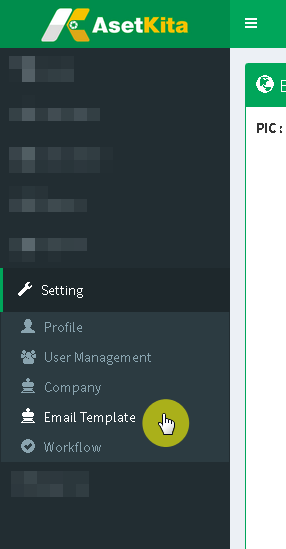
Pilih menu Email Template - Pada halaman Email Template, silahkan pilih jenis Transaksi yang diinginkan.
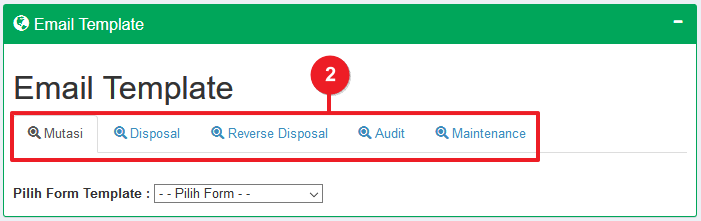
Pilih Jenis Template yang dikehendaki - Kemudian pilih Form Template yang Anda kehendaki. (Kecuali untuk Maintenance, Anda tidak perlu memilih jenis form)
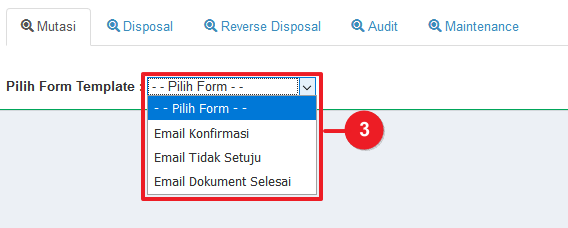
Pilih Form yang dikehendaki - Tampilan form Email Template ditampilkan seperti gambar di bawah ini.
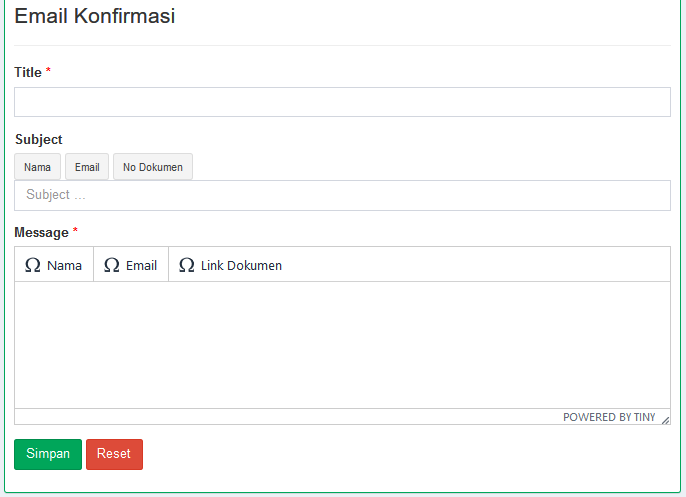
Tampilan Form Email Template - Isi kolom Title dengan Nama Template.
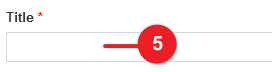
Isi kolom Title - Isi kolom Subject dengan Subyek Email. Anda juga dapat mencantumkan informasi dinamis seperti halnya:
- Isi kolom Message dengan Body Email. Anda juga dapat mencantumkan informasi dinamis sperti halnya:
- Pastikan Anda sudah mengisi kolom dengan benar. Kemudian, klik tombol SIMPAN.